笔者设置win10系统驱动不能用的方案?
发布日期:2012-05-08 作者:电脑公司 来源:http://www.hxdngs.com
我们在操作win10系统电脑的时候,常常会遇到win10系统驱动不能用的问题。那么出现win10系统驱动不能用的问题该怎么解决呢?很多对电脑不太熟悉的小伙伴不知道win10系统驱动不能用到底该如何解决?其实只需要 一、右键计算机——属性——设备管理器——网络适配器。先卸载原来型号不对或者不显示型号的网卡驱动,卸载完成之后,重新扫描检测硬件改动。 二、完成后未识别的设备里就有网络适配器,电脑自身修复完成。然后安装驱动人生网卡版,也可以使用驱动精灵或者鲁大师等工具,都带来驱动更新功能。就可以了。下面小编就给小伙伴们分享一下win10系统驱动不能用具体的解决方法:

当win10系统的网卡驱动出现问题时,一般会有如下症状:
1. 右下角小电脑有红xx。
2. 进入设备管理器中没有网络适配器,且黄色的感叹号设备也没有。
3. 手动从官方下载的驱动不能安装 (安装时提示此计算机没有网络设备等)。
这些症状会直接导致电脑无法连接有线网络,此时,可以首先利用电脑自身的修复功能进行修复。
一、右键计算机——属性——设备管理器——网络适配器。先卸载原来型号不对或者不显示型号的网卡驱动,卸载完成之后,重新扫描检测硬件改动。
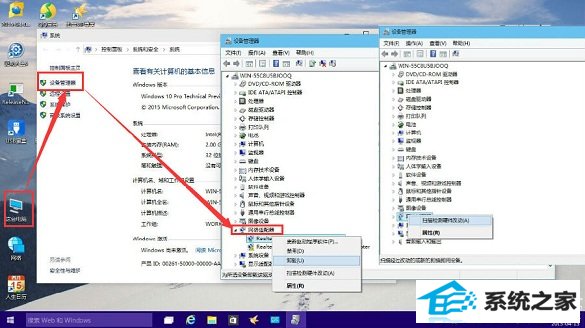
二、完成后未识别的设备里就有网络适配器,电脑自身修复完成。然后安装驱动人生网卡版,也可以使用驱动精灵或者鲁大师等工具,都带来驱动更新功能。(在电脑没网络的情况下,可用移动设备将网卡版的驱动人生传到该电脑上),网卡版的驱动人生可以实现安装软件的同时就把网卡驱动检测安装好。如在这步未能解决网卡问题,可在驱动人生主界面重新检测网卡驱动,并重装网卡驱动,对网卡驱动进行修复。
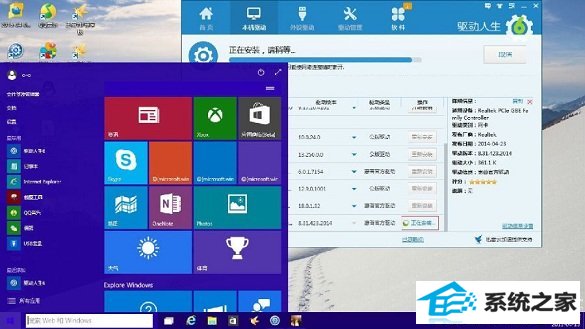
三、修复完成,驱动人生会显示修复结果,此时,网卡驱动问题便解决好了。

四、当无线网卡驱动出现问题,也可以依照网卡驱动的修复过程来进行。先在网络适配器里卸载当前无线网卡驱动,然后重装,再用驱动人生进行修复。
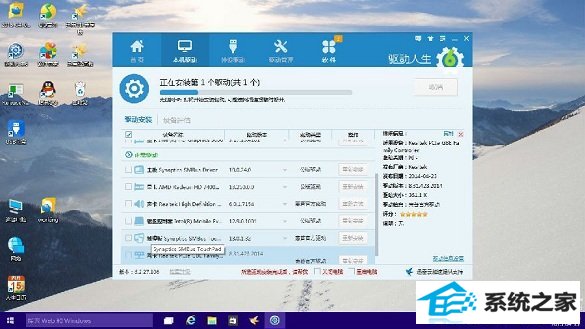
解决好win10的网卡驱动和无线网卡驱动问题,就解决了上网具体的设置方法:其他的驱动问题则可不必通过电脑自身的修复功能,而直接用驱动人生来解决。下载官方最新版本的驱动人生即可。
栏目专题推荐
系统下载推荐
- 1电脑公司Win8.1 官方装机版32位 2021.04
- 2风林火山win8.1最新64位优化推荐版v2025.01
- 3深度技术win8.1 64位不卡顿专用版v2021.12
- 4深度技术Window7 32位 超纯春节装机版 v2020.02
- 5大地系统Windows8.1 2021.04 32位 增强装机版
- 6深度技术Windows7 v2020.02 64位 增强春节装机版
- 7电脑公司ghost XP3精品万能版v2021.12
- 8雨林木风免激活win11 64位高端全新版v2025.01
- 9中关村Win8.1 2021.04 32位 纯净装机版
- 10电脑公司Win10 专业装机版64位 2021.06
系统教程推荐
- 1教您win10系统提示Comsurrogate已停止工作打不开图片的方案?
- 2中关村Win8.1 2021.04 32位 纯净装机版
- 3大师设置win10系统去掉文件夹分类的步骤?
- 4手把手教你win10系统运行腾讯游戏平台弹出用户帐户控制的方法?
- 5黑云细说win10系统用户账户控制设置与取消用户账户控制的步骤?
- 6快速设置win10系统下载RAR格式文件没有出现下载框直接打开的教程?
- 7笔者研习win10系统共享网络打印机常见问题的方法?
- 8大神演示win10系统无线局域网信道冲突的方案?
- 9手把手练习win10系统TxT文件打开提示找不到脚本文件的教程?
- 10技术员操作win10系统空文件夹无法删除的方法?